Cara Merakam Permainan PS 4 untuk Laman Media Sosial dengan Kualiti Asal
Jika anda menjalankan saluran permainan, atau perlu berkongsi dengan rakan anda, anda harus merakam video permainan PS4/PS3 dengan kualiti yang tinggi. Sebenarnya, PS4 menyediakan kaedah lalai untuk menangkap permainan 15 minit terakhir secara lalai. Tetapi apabila anda ingin menangkap video permainan dengan kualiti asal, anda boleh mengetahui lebih lanjut tentang cara merakam permainan PS4 dengan mudah daripada artikel.


Bahagian 1: Perakam Permainan PS4 - Rakam Permainan di PS4 dengan Komputer
- Rakam video permainan di PS3 / PS4 dengan kualiti yang asli.
- Tambahkan fail dari kamera muka dan audio mikrofon untuk permainan.
- Ciri penyuntingan video asas untuk menarik video dan menggunakan kesan.
- Tangkap permainan dan aktiviti lain di PS4.
Langkah 1: Muat turun dan pasang perakam skrin PS4. Lancarkan program di komputer anda. Anda memerlukan kabel HDMI untuk menyambungkan komputer anda dengan PS4 dan kad tangkapan. Pastikan permainan PS4 dapat diproyeksikan di skrin komputer anda.

Langkah 2: Pergi ke Tetapan untuk menetapkan kualiti video untuk permainan PS4. Untuk merakam video berkualiti tinggi, anda boleh memilih Pengeluaran pilihan. Pilih format video, codec video, kualiti video, kadar bingkai, format audio, kualiti audio dan lain-lain untuk video output.

Langkah 3: Pilih Perakam video pilihan dan sesuaikan ukuran skrin untuk tetingkap permainan PS4. Aktifkan kedua-duanya Kamera Web pilihan dan Mikrofon pilihan jika anda perlu mempunyai komen untuk rakaman video permainan PS4 untuk laman media sosial anda.

Langkah 4: Klik sahaja REC butang sebelum anda memulakan penangkap permainan PS4. Caranya, anda tidak perlu risau tentang ruang simpanan atau had masa untuk rakaman. Sudah tentu, anda juga boleh mengambil gambar atau melukis video untuk menyerlahkan rakaman.

Langkah 5: Klik merah Berhenti butang untuk menyimpan permainan rakaman PS4 di komputer anda. Selepas itu, anda boleh memotong video dan mengedit rakaman selanjutnya. Sekiranya anda berpuas hati dengan fail tersebut, anda boleh mengklik butang Simpan untuk menyimpannya di saluran media sosial dengan sewajarnya.

Nota: Apabila anda perlu mengedit video Play Station 4 yang lebih jauh, anda juga dapat menambahkannya ke editor video profesional, yang anda boleh tambah tanda air, logo dan elemen lain sebelum berkongsi video ke saluran media sosial dengan sewajarnya.
Bahagian 2: Cara Merakam Video Permainan di PS4 melalui Rakaman Built-in
Sekiranya anda hanya perlu merakam video permainan pendek di PS4 / PS3, anda juga boleh memanfaatkan langsung ciri rakaman terbina dalam. Secara lalai, hanya 15 minit terakhir yang akan direkodkan, jika tidak, ruang penyimpanan PS4 / PS3 mungkin penuh dengan permainan di PS4 / PS3.
Langkah 1: Pergi ke pengawal PS4 dan pilih Berkongsi butang untuk membuka Berkongsi dan Menyiarkan menu. Ini membolehkan anda merakam permainan PS4 selama lebih dari 15 minit semasa anda memilih Panjang Klip Video pilihan.
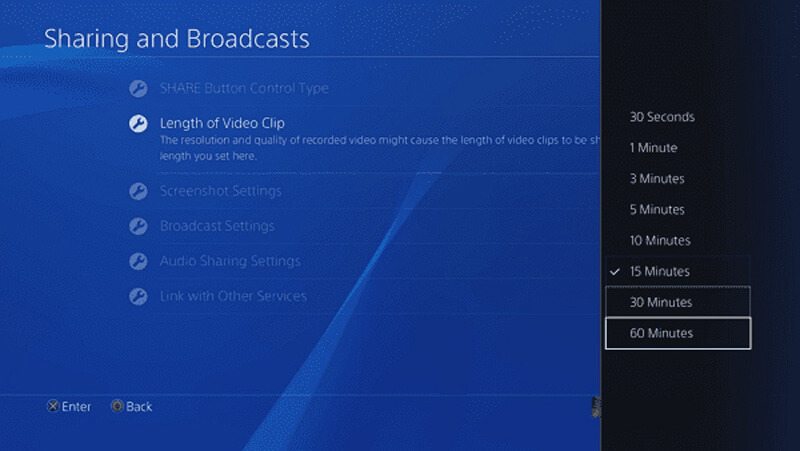
Langkah 2: Kembali ke Berkongsi dan Menyiarkan pilihan, anda boleh mengaktifkan mikrofon dan suara pemain bersama dengan Kongsi Audio Pesta pilihan untuk Tetapan Perkongsian Audio menu.
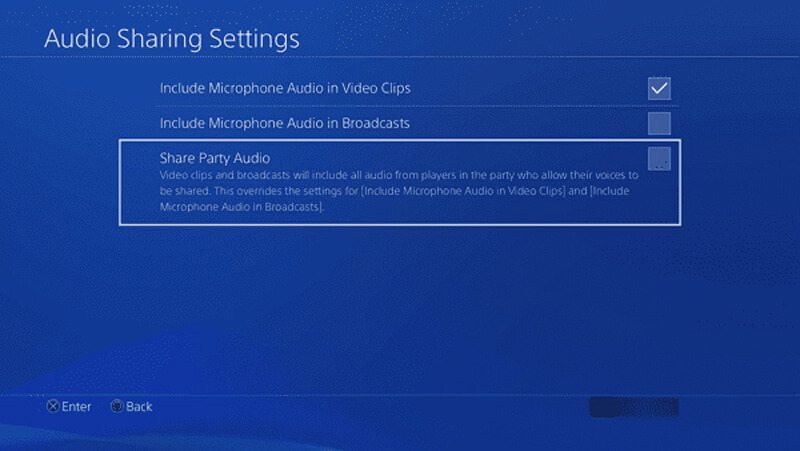
Langkah 3: Selepas itu, anda boleh mula merakam permainan pada PS4 / PS3 anda secara automatik. Apabila anda menyelesaikan keseluruhan proses, anda boleh menekan Berkongsi butang pada alat kawalan anda dan pilih Simpan Klip Video butang.
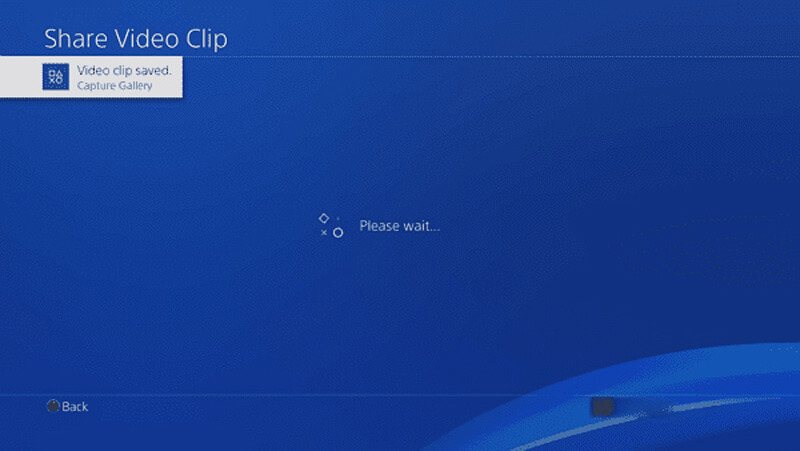
Langkah 4: Pergi ke Tangkap Galeri pilihan dan pilih permainan PS4 yang dirakam dan tekan Pilihan butang pada pengawal untuk membuka menu. Selepas itu, anda boleh memotong video untuk saluran media sosial.
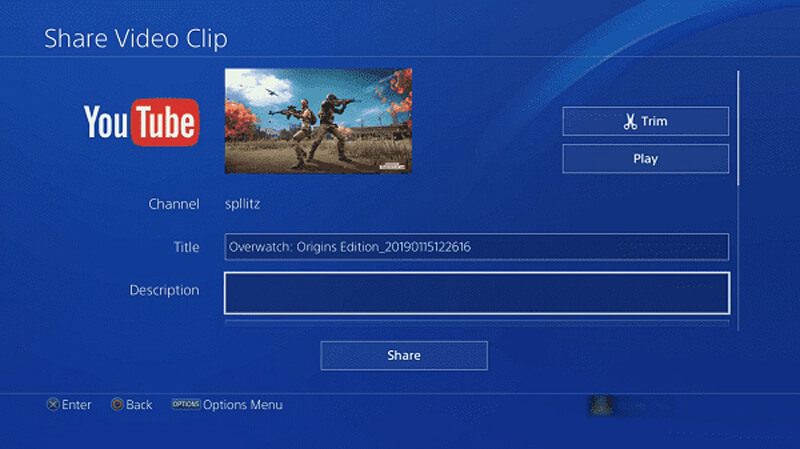
Langkah 5: Sekarang anda boleh berkongsi video permainan PS4 yang dirakam ke akaun media sosial anda. Sekiranya anda memerlukan pengeditan lebih lanjut atau menambahkan kamera depan, anda harus memindahkan fail ke komputer melalui kabel USB atau cakera keras luaran.
Bahagian 3: Cara Menangkap Video Permainan PS4 / PS3 dengan Capture Card
Sekiranya anda hanya perlu menangkap permainan PS4 untuk tujuan perniagaan, kad tangkapan harus menjadi pilihan yang baik yang boleh anda pertimbangkan. Cukup ambil PlayStation 4 dan Elgato Game Capture HD60 misalnya. Anda boleh mengatur sambungan dan merakam video permainan PS4 seperti di bawah.
Langkah 1: Pastikan untuk menyambungkan PS4 ke TV atau paparan anda melalui HDMI tanpa menggunakan Elgato Game Capture HD60. Selepas itu, anda hanya boleh memeriksa permainan pada PS4 untuk memproyeksikan video permainan dari PS4 ke TV anda.
Langkah 2: Pergi ke Tetapan menu dan pilih bahagian Sistem antara muka PS4 anda. Matikan Dayakan HDCP pilihan untuk menangkap permainan PS4 melalui Elgato Game Capture HD60. Sekarang anda boleh melancarkan perisian untuk menangkap fail.
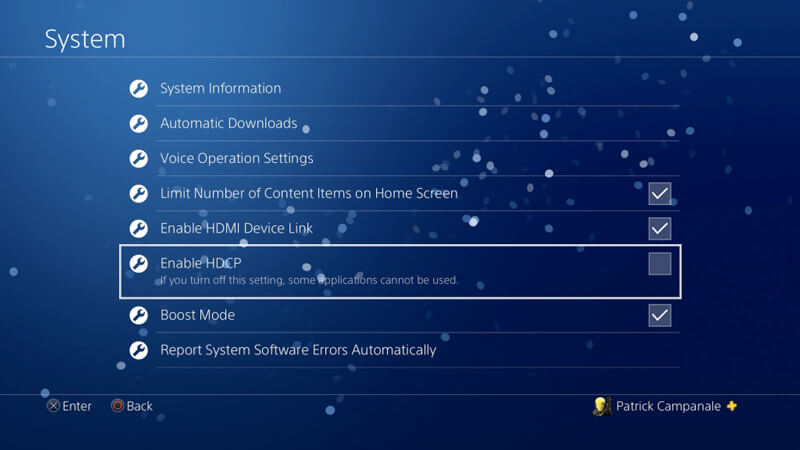
Langkah 3: Untuk merakam fail audio, anda memerlukan penyesuai 3,5 mm ke RCA dan kabel pemecah komponen. Selepas itu, anda boleh pergi ke Tetapan Tangkap dalam perisian Elgato Game Capture HD, dan kemudian anda boleh menetapkan Input Audio ke Audio Analog, atau pengekod pilihan anda.
Langkah 4: Selepas itu, anda boleh membuat akaun Twitch baru dan Mengizinkan Game Capture HD untuk menggunakan akaun anda. Anda boleh memuat turun perisian dan mengklik pilihan Mula Merakam untuk menangkap permainan PS4 dengan kualiti video yang asli.
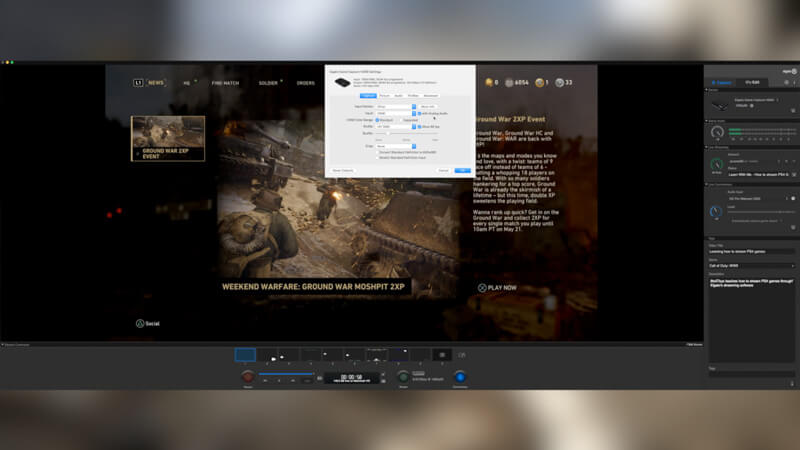
Nota: Ia harus menjadi lebih rumit jika anda perlu merakam fail lain untuk permainan. Terutama semasa anda ingin menggunakan beberapa peranti profesional, anda harus memeriksa arahan sebelum merakam fail, seperti kamera web dan alat dengar.
Kesimpulannya
Apabila anda ingin merakam permainan PS4 atau PS3, anda dapat mempelajari 3 kaedah yang cekap untuk merakam video dengan kualiti yang tinggi. Perakam permainan PS4 profesional adalah program serba boleh untuk merakam video, merakam audio dan menambah kamera wajah. Selain itu, anda juga boleh menggunakan penangkap skrin lalai atau kad tangkapan untuk mendapatkan video yang diinginkan. Sekiranya anda mempunyai pertanyaan mengenai cara merakam video permainan PS4 / PS3, anda boleh berkongsi lebih banyak maklumat mengenai komen dalam artikel tersebut.


